Kupię sobie kabriolet. Czemu? Bo nie potrzebuję Okien
Złota myśl Dwimenora #89
Od czasu do czasu trafia się na forum ktoś, kto ma dużą liczbę plików i chciałby ujednolicić ich nazwy według jakiegoś zadanego wzorca. Najlepiej rekursywnie, tak aby zadanie objęło wszystkie podkatalogi. Każdy doświadczony pingwin wie, że najlepszym narzędziem do tego typu zadań jest <tu wstaw nazwę swojego ulubionego języka skryptowego>.
Prawda jest jednak taka, że chociaż języki skryptowe dostarczają nieograniczonych możliwości w dziedzinie zautomatyzowanej zmiany nazw plików (w wielu innych dziedzinach też), to nie są one stworzone dla każdego. Tym bardziej, kiedy przekraczamy granice absurdu tworząc wyrażenia regularne obejmujące kilka linijek tekstu. Będę szczery, kiedy przychodzi do zrobienia czegoś więcej niż ponumerowanie plików, wolę użyć jakiegoś graficznego narzędzia. Tym bardziej, że standardowe repozytoria Ubuntu oferują ciekawe rozwiązania.
pyRenamer
pyRenamer to aplikacja napisana w Pythonie dla środowiska GNOME rozpowszechniana na licencji GNU/GPLv2. Wadą tego programu jest brak pełnego spolszczenia. Jednakże zalety rekompensują wady. pyRenamer ma bardzo duże możliwości oraz bardzo dobrą, wbudowaną pomoc. Wystarczy przytrzymać kursor myszy nad jakimś polem i po chwili wyskoczy objaśnienie do danego narzędzia.
Z lewego panelu wybieramy katalog główny od którego program zacznie poszukiwanie plików. W prawym panelu wyświetlane są pliki, na których dokonane zostaną operacje (kolumna „Orginal File Name”) oraz jaki będzie efekt dokonanych przez nas zmian (kolumna „Renamed File Name”). Funkcja podglądu jest nie do przecenienia. Dzięki niej możliwe jest podejrzenie zmian zanim zostaną dokonane na rzeczywistych plikach. Warto tam spoglądać, bo jak coś pomylimy, to odkręcenie tego może być bardzo trudne. Niewielka ikonka ukryta w prawym górnym rogu skrywa kilka dodatkowych i przydatnych opcji: dodawanie plików rekursywnie, zachowywanie rozszerzeń, włączenie automatycznego podglądu oraz prosty filtr plików.
W dolnej części okna programu znajduje się 6 zakładek, ukrywających opcje sterowania procesem zmian:
- Patterns – ta sekcja zawiera podstawowe opcje zmiany nazw: numeracja plików, dodawanie dat czy losowych cyfr.
- Substitutions – ta sekcja pozwala dokonywać zmian na zasadzie podstawienia określonych fragmentów tekstu innym, zdefiniowanym przez nas. Tu też znajdziesz wielce poszukiwaną opcję zmiany małych liter na duże (i odwrotnie)
- Insert/delete – sekcja ta pozwala wstawiać fragmenty tekstu w wybrane miejsce nazwy pliku, lub usuwać zdefiniowane fragmenty tekstu (np.wszystko między 3 a 5 znakiem)
- Manual rename – czasami trafiają się pliki, które nie pasują do żadnych opcji (lub nie potrafimy wykorzystać możliwości programu). Takie pojedyncze przypadki można zmienić ręcznie właśnie tutaj.
- Images – specjalna sekcja dla obrazków. PyRenamer daje dostęp do metadanych znajdujących się w obrazkach
- Music – to samo co w sekcji Images, ale program korzysta z tagów w plikach muzycznych
Instalacja
PyRenamer znajduje się w najnowszej wersji (0.6.0) w repozytoriach Ubuntu. Wystarczy zainstalować go używając swojej ulubionej metody. Np, wydając polecenie:
sudo apt-get install pyrenamer
Gdy pyRenamer to za dużo, na scenę wkracza Purrr
Jeżeli przytłacza Was duża liczba opcji programu pyRename, to być może rozwiązaniem będzie Purrr. Program znajduje się w repozytoriach, ale ma zasadniczą wadę. Nie ma wbudowanej pomocy, a domena strony domowej została przejęta. Purrr jest dystrybuowany na licencji GNU/GPLv2
Szczegółowa dokumentacja do programu znajduje się w pliku /usr/share/doc/purrr/README
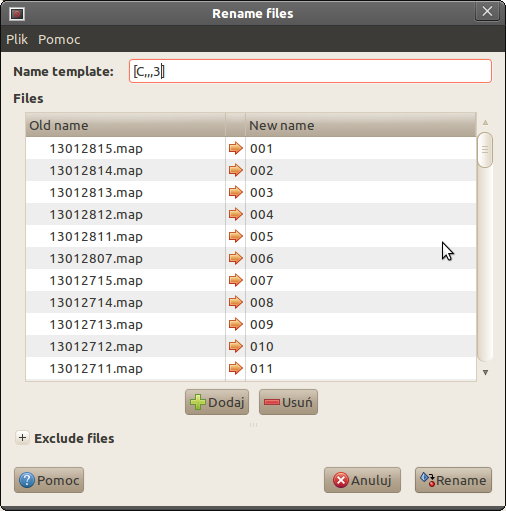
Purrr nie ma aż tylu opcji co pyrenamer, ale też spełnia swoje zadanie.
[N] – oryginalna nazwa pliku
[E] – oryginalne rozszerzenie pliku
[C] – kolejny numer, zwiększany o 1
[C,10] – pierwszy plik otrzyma numer 10, dalej będzie się zwiększać o 1
[C,,2] – pierwszy plik otrzyma numer 1, drugi otrzyma 3, następny 5 i tak dalej
[c,,,3] – przed numerem zostaną wstawione 2 zera wiodące.
Instalacja
Purrr znajduje się w najnowszej wersji (0.8) w repozytoriach Ubuntu. Wystarczy zainstalować go używając swojej ulubionej metody, np. wydając polecenie:
sudo apt-get install purrr
Purrr w zależnościach ma nautlius-scripts, tak więc po resecie środowiska graficznego otrzymacie pod prawym klawiszem myszy, w menu „Skrypty” pozycję „MassRename”. Wybranie tej pozycji spowoduje uruchomienie Purrra z aktualnie zaznaczonymi plikami.
Podziękowanie
Cieszę się, że seria została ciepło przyjęta. Co prawda użytkownicy KDE już zaczynają się pojawiać, jednak jest to chyba nieuniknione. Mam nadzieję, że wybaczycie iż nieczęsto (jeżeli w ogóle) będą się pojawiały programy dla tego środowiska graficznego. Jednakże zachęcam was do umieszczania w komentarzach innych programów o podobnej funkcjonalności do omawianych w artykułach. Osobną kwestią są programy konsolowe i gry. Czy w tej serii powinny pojawiać się także takie programy?

Bardzo dobry pomysł na serię artykułów.
Proponuję w którymś odcinku wspomnieć o pluginie do gEdit który potrafi „w locie” przekonwertować kodowanie pliku lub po prostu tekstu. Nazywa się gencodingconverter, wersja dla gEdit 2.x jest na http://code.google.com/p/gencodingconverter/, wersja dla gEdit 3.x jeszcze w klonach, wkrótce powinna dołączyć do oficjalnej wersji.
Używam namiętnie przy odczytywaniu plików z Windows, ze starszych serwerów, napisów do filmów itd. Rozwiązanie jak dla mnie bardzo wygodne, polecam szczególnie dla używających gEdit na codzień.
[quote post=”14319″]programy konsolowe i gry. Czy w tej serii powinny pojawiać się także takie programy?[/quote]
Gry oczywiście,a konsolowe raczej nie ponieważ doświadczony użytkownik ubuntu i tak sobie poradzi,a artykuły są raczej dla mniej obeznanych-takich jak ja.Świetna robota.
Gdy szukałem prostego narzędzia do masowej zmiany nazwy znalazłem Métamorphose
Jak skąd ściągnąć i jak zainstalować w ubuntu:
http://blog.wysocki.org.pl/2011/03/metamorphose-masowe-zmienianie-plikow-w.html
Moim ulubionym programem tego typu jest Bulk Rename, który jest częścią Thunara z XFCE 🙂
Dla KDE polecam KRename.
[quote comment=”48738″]Gdy szukałem prostego narzędzia do masowej zmiany nazwy znalazłem Métamorphose
[/quote]
Métamorphose znam i nawet się zastanawiałem, czy go tu nie opisać. Ale miałem wrażenie, ze Métamorphose i pyRenamer to absolutnie to samo pod względem funkcjonalności, więc żeby nie dublować został pyRenamer. Cóż, ta seria nie jest „spisem oprogramowania o danej funkcjonalności”. Coś takiego robię na swoim delicious (http://www.delicious.com/Dwimenor)
Myślę, że warto jednak czasem choć wspomnieć o programach bez GUI 😉
np takich jak exiftool 😉
Tyle, że exiftool to zestaw narzędzi do manipulowania metadanymi plików graficznych. Oczywiście, wykorzystanie go w terminalu do masowych zmian z użyciem jest jak najbardziej zalecane 😉
Pingback: Programy, których (być może) nie znacie. Cz. 6: Audio Tag Tool :: Czytelnia Ubuntu
Szkoda i to wielka że schrzaniono pyrenamera.
Sprawdzałem w Debianie testowym i stabilnym, Ubuntu 16.04 i 20.04.
Możliwe, że jakieś programy współpracujące usprawniono.
Nie wiem jaka tego jest przyczyna.
Dawniej potrafił z plików jpg wczytać rok, miesiąc, dzień, godzinę, minutę i sekundę, przy ustawieniu jak poniżej:
{imageyear}-{imagemonth}-{imageday} {imagehour}:{imageminute}:{imagesecond}
Tak mam właśnie posortowane zdjęcia.
Wydaje mi się, że przełomowym był rok 2018 gdy pyrenamer został ograniczony. Czyżby panu S. jakiś komercyjny program zagroził?
Szkoda że w nowszych ubuntu nie da się go zainstalować.
Ponieważ ubuntu olało mojego laptopa, przestało się uruchamiać, spróbowałem stabilną wersję debiana i tutaj pyrenamer działa do dzisiaj.
Pozdrawiam